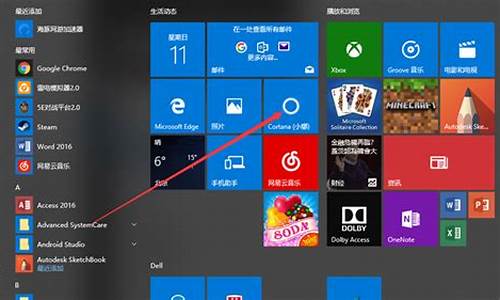新电脑怎么设置pin码是什么-新的电脑系统怎么设置pin
1.怎么设置电脑密码和pin
2.电脑设置pin有什么用?
3.新笔记本要设置PIN吗
怎么设置电脑密码和pin

如果您忘记PIN码无法解锁笔记本电脑,可以通过以下方法操作:
一、如果您忘记PIN,且无法输入微软帐户密码进入系统,请按照以下步骤重置PIN进入系统。
1.请先在登陆界面,确认计算机有连接到能访问Internet的网络,然后点击“我忘记了我的PIN”(该界面为微软登陆界面,非本地登陆界面);
2.验证您的微软帐户密码;
3.如果您的微软帐户有绑定手机号码等,请选择向该手机号发送短信,发送短信前需要验证您的手机号码后四位;
4.输入您绑定的手机号收到的验证码,然后点击“验证”;
5.验证成功后,会有重置PIN的确认提示,请点击确认;
6.然后按照提示输入新的PIN,设置完成后,点击确认,即可进入系统,并且可以使用新设置的PIN登录系统。
二、如果您能够通过其他密码(如本地帐户密码)进入系统,请按照下列方式修改 PIN。
按组合键“Win+I”进入 Windows 的设置界面,选择 “帐户” > “登录选项”,点击“我忘记了我的 PIN”,然后需要输入帐户密码,密码输入正确后根据界面提示设置新的 PIN。
温馨提醒:如果之前没有备份数据,检测时可能会造成数据丢失。
电脑设置pin有什么用?
pin密码可以用设置电脑登录选项,用于加密电脑,更高的保护电脑的隐私。
以win10为例,电脑设置PIN的方法如下:
1、首先按下win键,点击如图所示的设置按钮。
2、弹出的设置窗口中,搜索如图所示的内容,弹出的菜单中选择更改密码选项。
3、弹出的登录选项面板中找到哦啊PIN如图所示,点击添加按钮。
4、弹出的windows安全中心窗口中输入账户密码(如果已经设置密码),再点击确定。
5、弹出的设置PIN窗口中,勾选包括字母和符号,再输入新的PIN密码和再次输入确认该密码,最后点击确定按钮。
6、按下快捷键win+L后,进入锁屏界面如图所示,在PIN码输入框中输入步骤5设置的密码,最后回车即可进入。
新笔记本要设置PIN吗
PIN是Windows系统新添加的一套本地密码策略,在你登陆了Microsoft账户后就可以设置PIN来代替账户密码,不仅提高安全性,而且也可以让很多和账户相关的操作变得更加方便。
如果你的设备支持Windows Hello(虹膜扫描或指纹扫描),要使用这些功能同样需要事先设置PIN码登录。
win10 PIN码怎么设置?
一、从Win10左下角的开始菜单,进入「设置」。
二、进入设置,然后再点击进入“账户”设置。
三、进入账户设置界面后,再点击左侧的“登录选项”,然后在右侧就可以找到“PIN码”功能了,点击“添加”即可开始设置PIM码了。
四、接下来按照提示,输入一次电脑密码,然后再输入2次需要创建的PIN码,就可以了。
声明:本站所有文章资源内容,如无特殊说明或标注,均为采集网络资源。如若本站内容侵犯了原著者的合法权益,可联系本站删除。